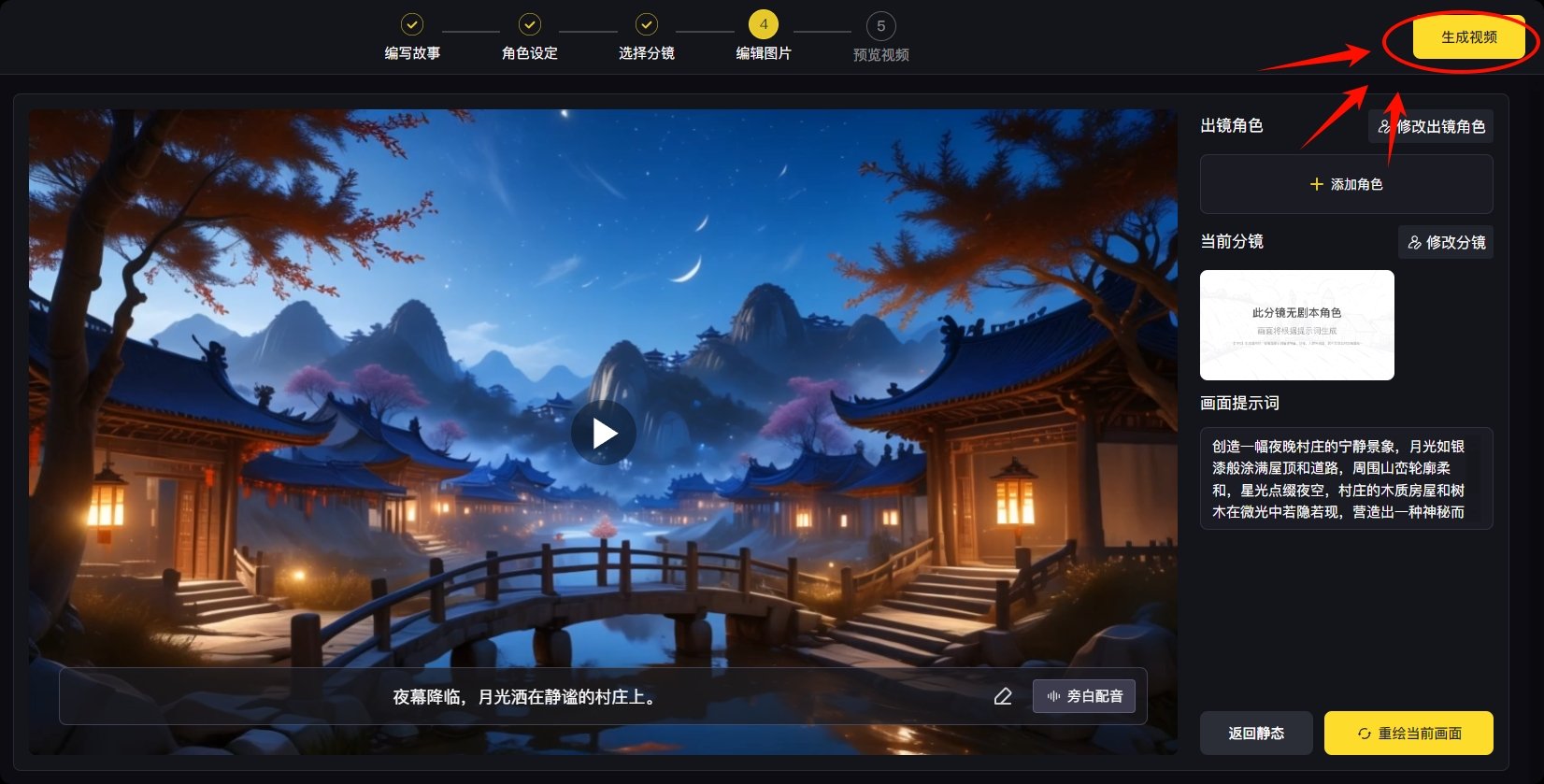AI教程
短视频神器!白日梦AI+Kimi 3分钟生成爆款短视频
- 2024-07-25
- Arjun
- 本站原创
在今天的教程中,我将指导大家如何利用AI大语言模型(LLM)Kimi+白日梦AI,快速高效地完成短视频的创作。
原理很简单,首先,利用Kimi的中文语言能力,帮我们撰写一份短篇故事,并且要求Kimi要同步写出包含画面分镜的场景描述。
接着利用白日梦AI,这是一款专为文生图/视频而诞生的短视频创作AI,它会按照「文案→角色→分镜→生成图片/视频」的标准动画创作流程,帮你自动化完成整个创作流程。
以下是本篇教程所用到的2款AI工具的地址:
Kimi:https://volctrack.com/w/GMvCuApB
白日梦AI:https://aibrm.com/signup?code=dh_ai8
成品展示:
第一步、故事生成
1、打开KimiChat的官网:https://volctrack.com/w/GMvCuApB。
2、参考我的这段提示词,让Kimi写一个短篇故事。
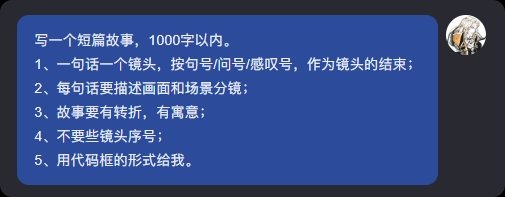
3、接着点击代码框右上角的「复制」拷贝故事。
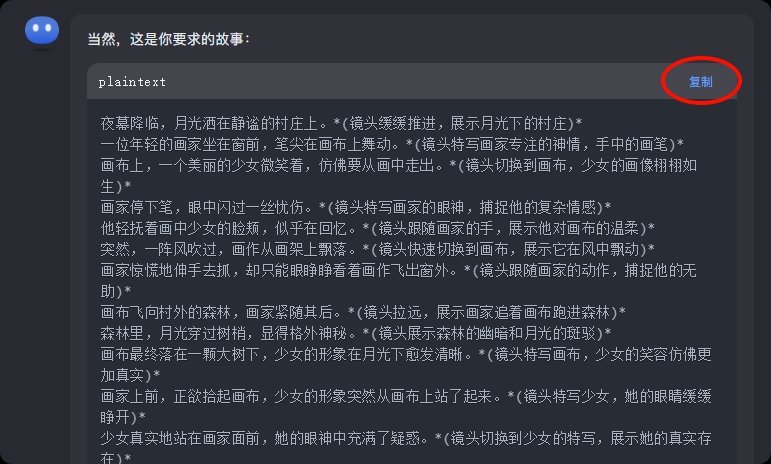
第二步、视频分镜&角色生成
1、打开白日梦AI:https://aibrm.com/signup?code=dh_ai8,进行视频的创作。
2、注册一个账号,然后点击侧边栏的「创作」按钮,开始创作。
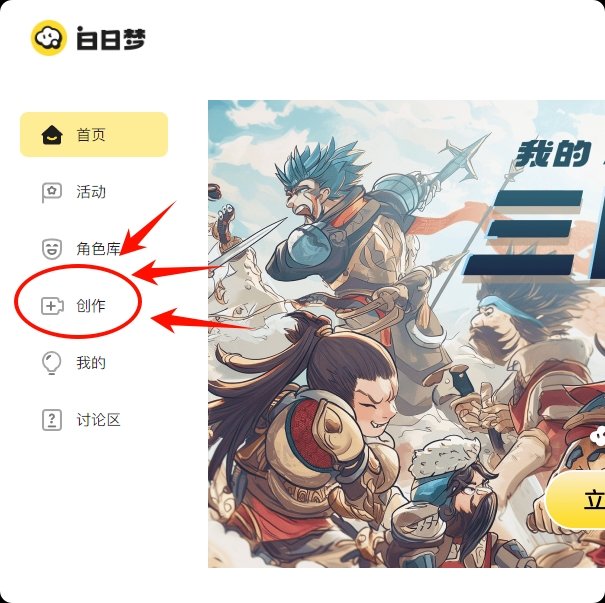
3、根据Kimi生成的故事:
- 选一个画面风格;
- 取一个故事名字;
- 粘贴Kimi生成的故事;
- 点击右上角的「下一步」。

4、白日梦AI会自动识别故事文案中出现的角色,我们按照要求,给识别出来的角色,设定一个合适的形象。
注意,角色的声音可以更改,可以在线试听切换。
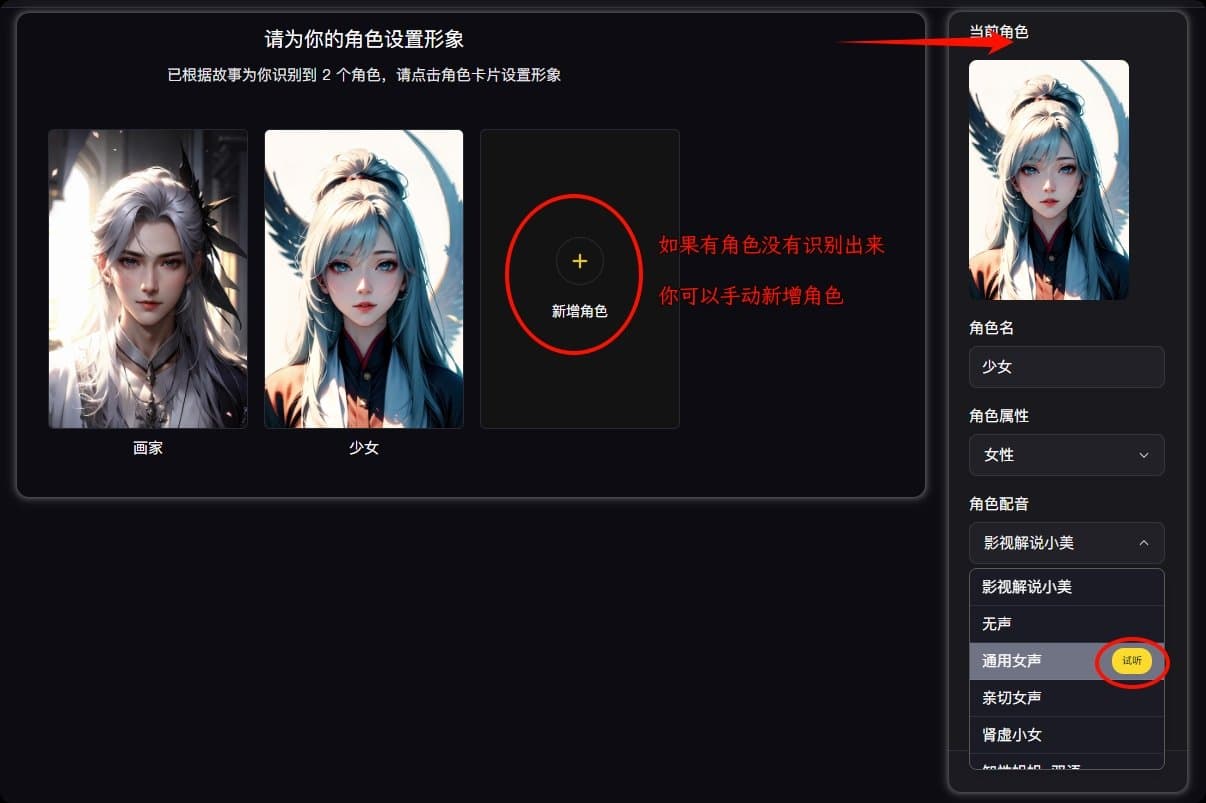
5、白日梦AI会根据故事文案+角色设定,自动生成出每一个镜头的分镜。
首先我们试听,选一个旁白的声音,推荐使用「说书人」,再配上一段合适的BGM(背景音乐)。
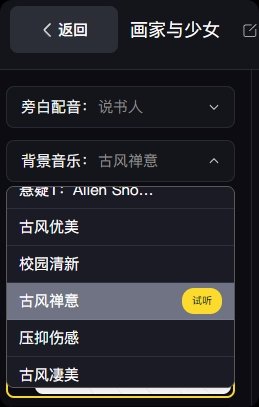
第三步、分镜编辑
1、无角色的分镜
无角色的分镜相对简单,白日梦AI会根据画面描述生成场景。
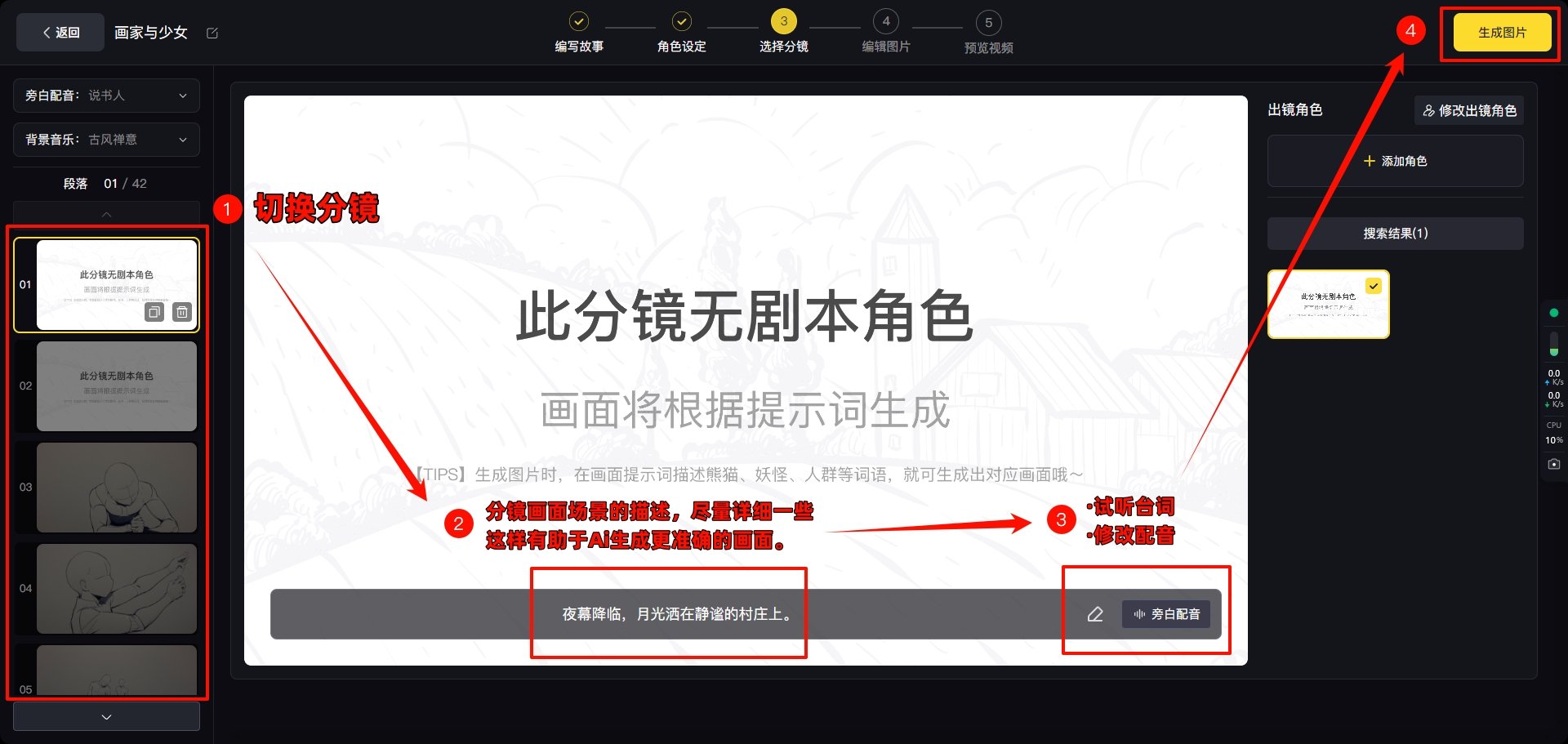
等待生成完毕后,你如果对分镜的画面不敢兴趣,可以在此处调整提示词,让AI再次生成。
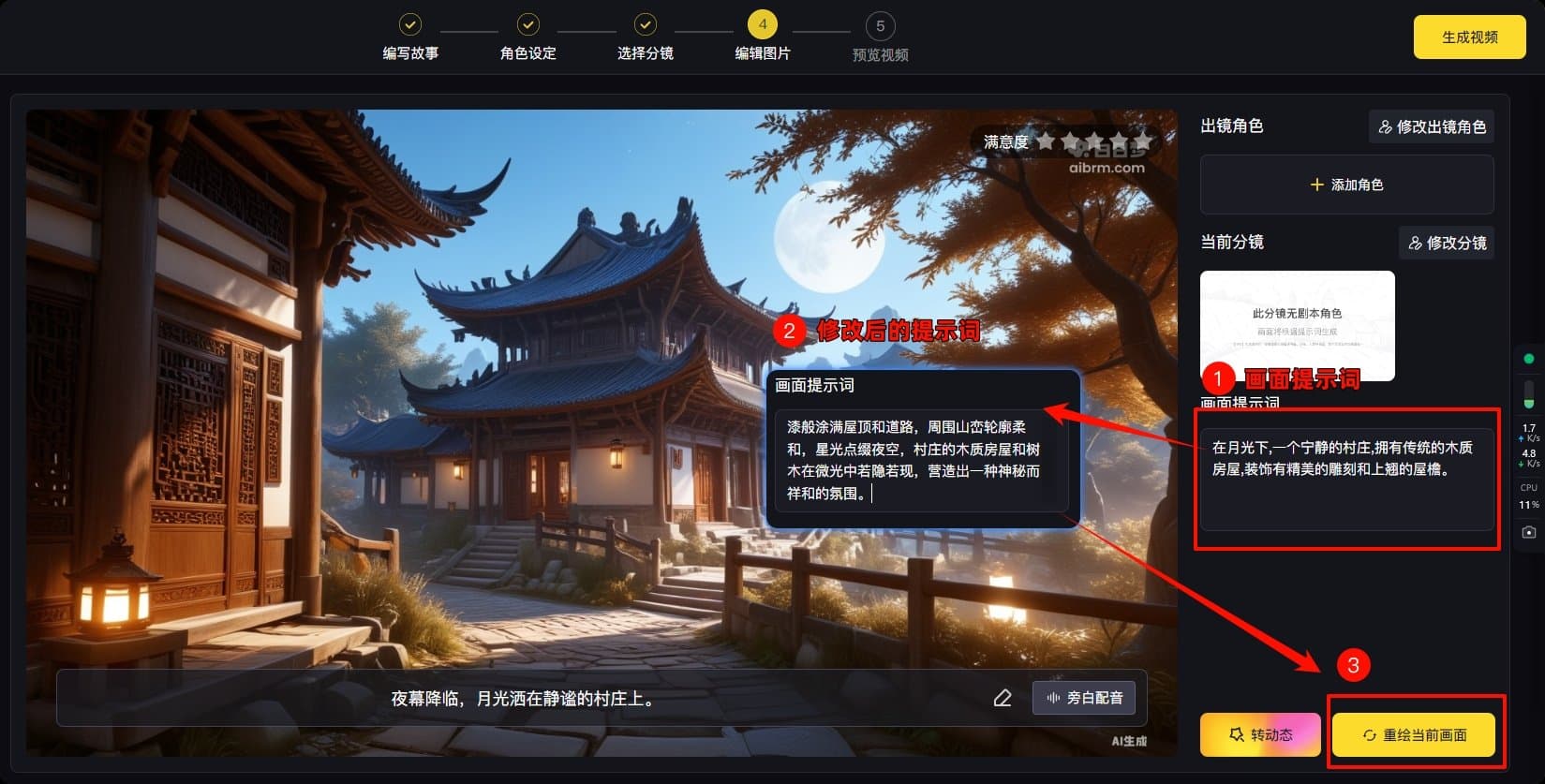
根据提示词修改后的画面,可以看到,比之前的意境要好很多了。

对于多余出来的分镜画面,别忘了删除。
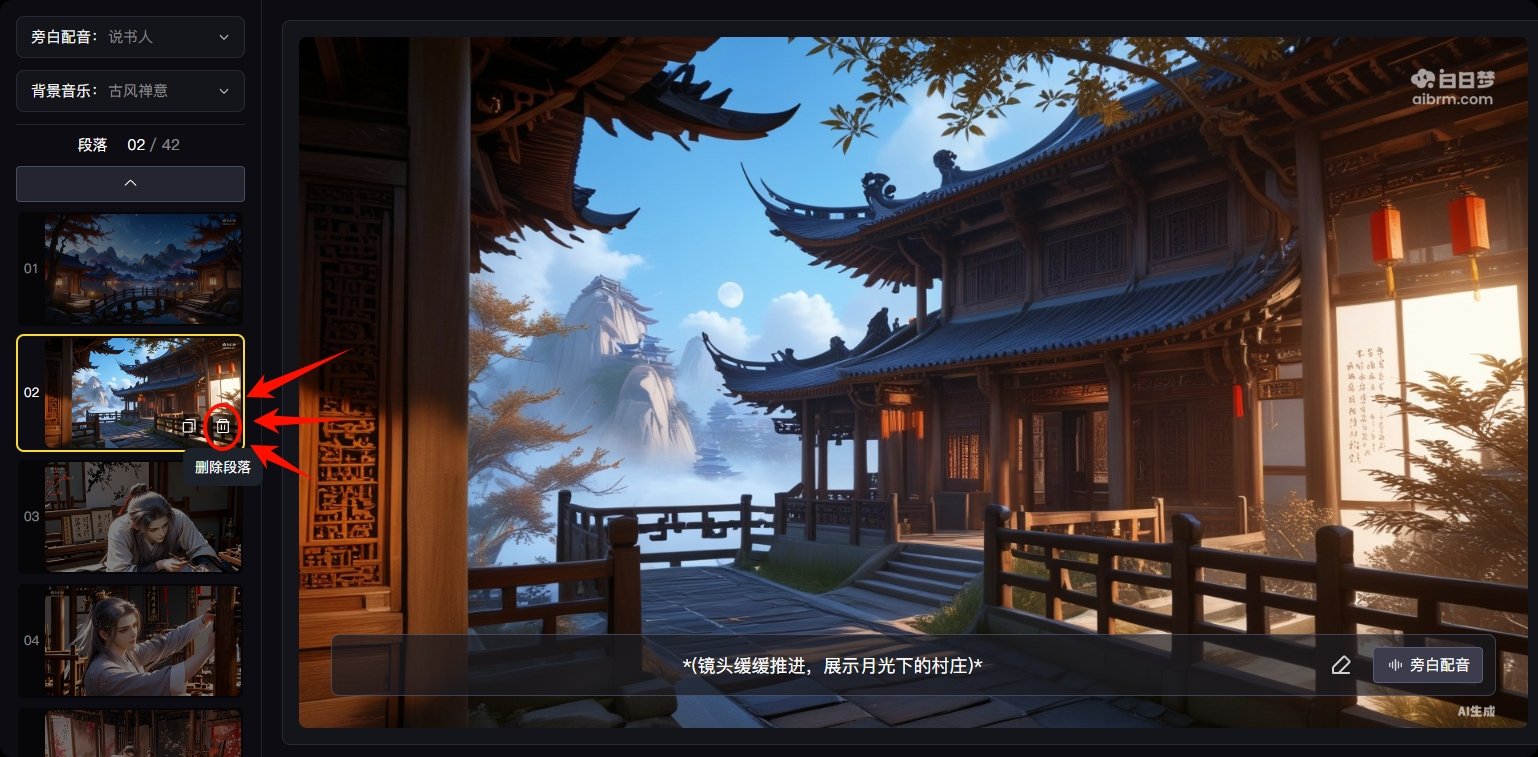
确定好这张分镜场景后,点击「转动态」的按钮,将画面转化为动态。
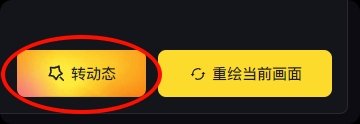
2、有角色的分镜
首先确定当前分镜的出场角色,出场角色可以随时修改,新增也是可以的。
接着,如果你对当前画面的分镜不满意,可以点击「修改分镜」,在执行这一步之前,我推荐先点击此处复制一份当前分镜,因为当前的AI绘制的分镜会被替换,我暂时还没有找到如何找回被替换的分镜头。
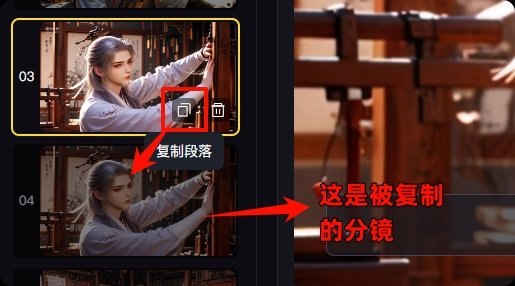
点击修改分镜,在搜索框内输入适合当前镜头的关键词,然后搜索。比如我这里输入了「绘画」,下图中有3个分镜我觉得是可以用的(我用带颜色的区域标出来了)。
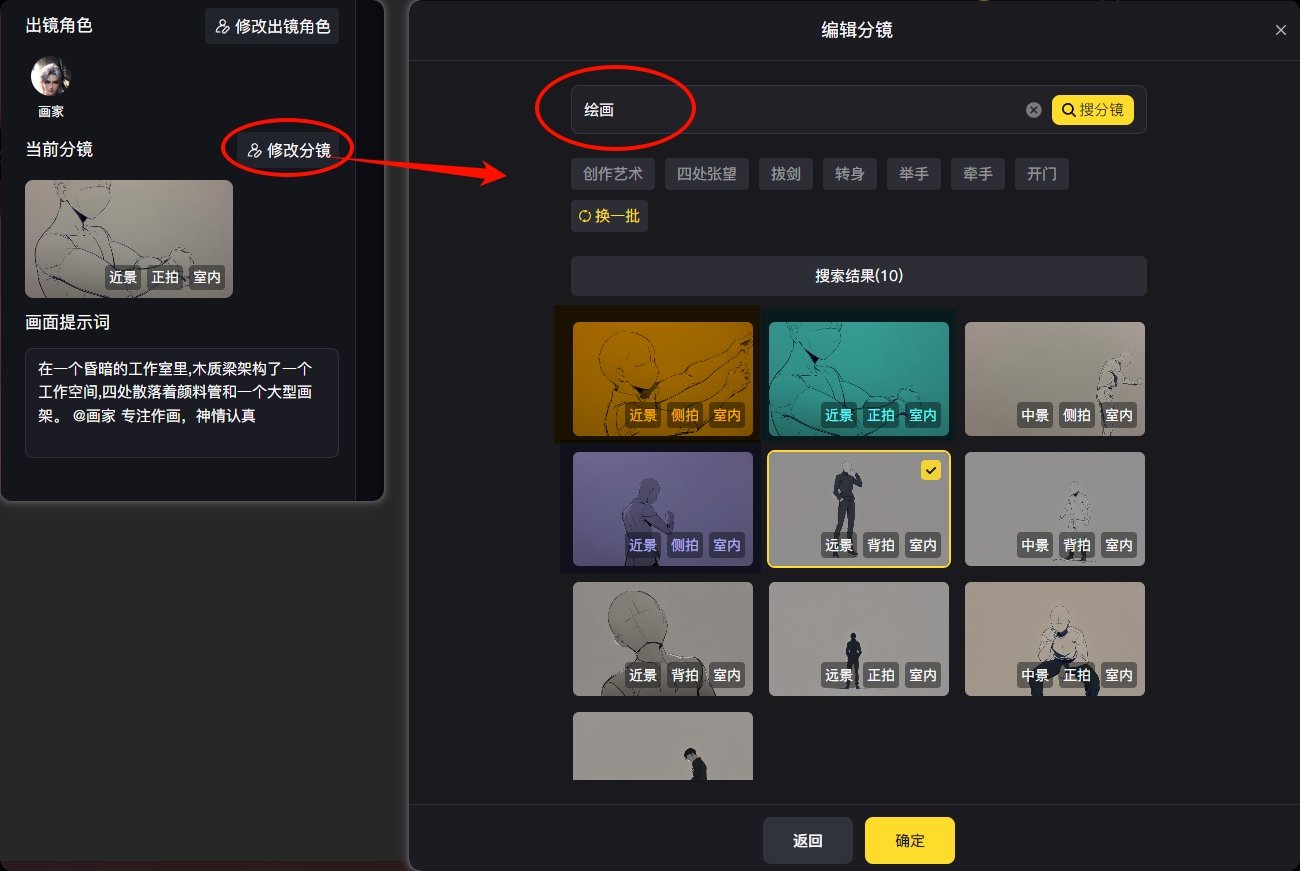
接下来,是带人物的画面提示词,和之前无人物的场景一样。但要注意的是,你除了要给AI当前画面的描述之外,如果你还希望某个角色做出一些特定的动作,你需要按照下面的格式来告诉AI:
用法「@角色名称+空格+描述」
示例「@画家 专注作画,神情认真。」
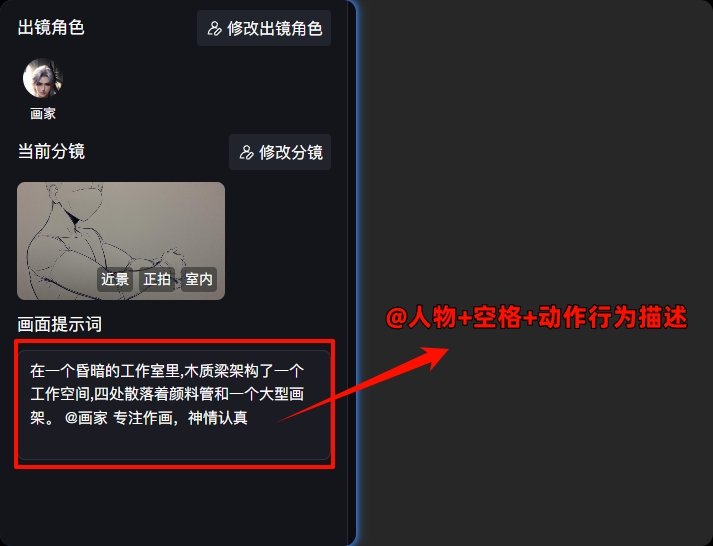
然后,按照同样的步骤,处理每一张分镜即可。
提示,如果图片转动态的效果不满意,使用静态图像也是可以的。
AI的想法总是天马行空,所以你可能需要多次生成选出满意的一张,向下卷动到页面底部,可以查看分镜图像的生成记录,以便你可以挑选最好的图像。
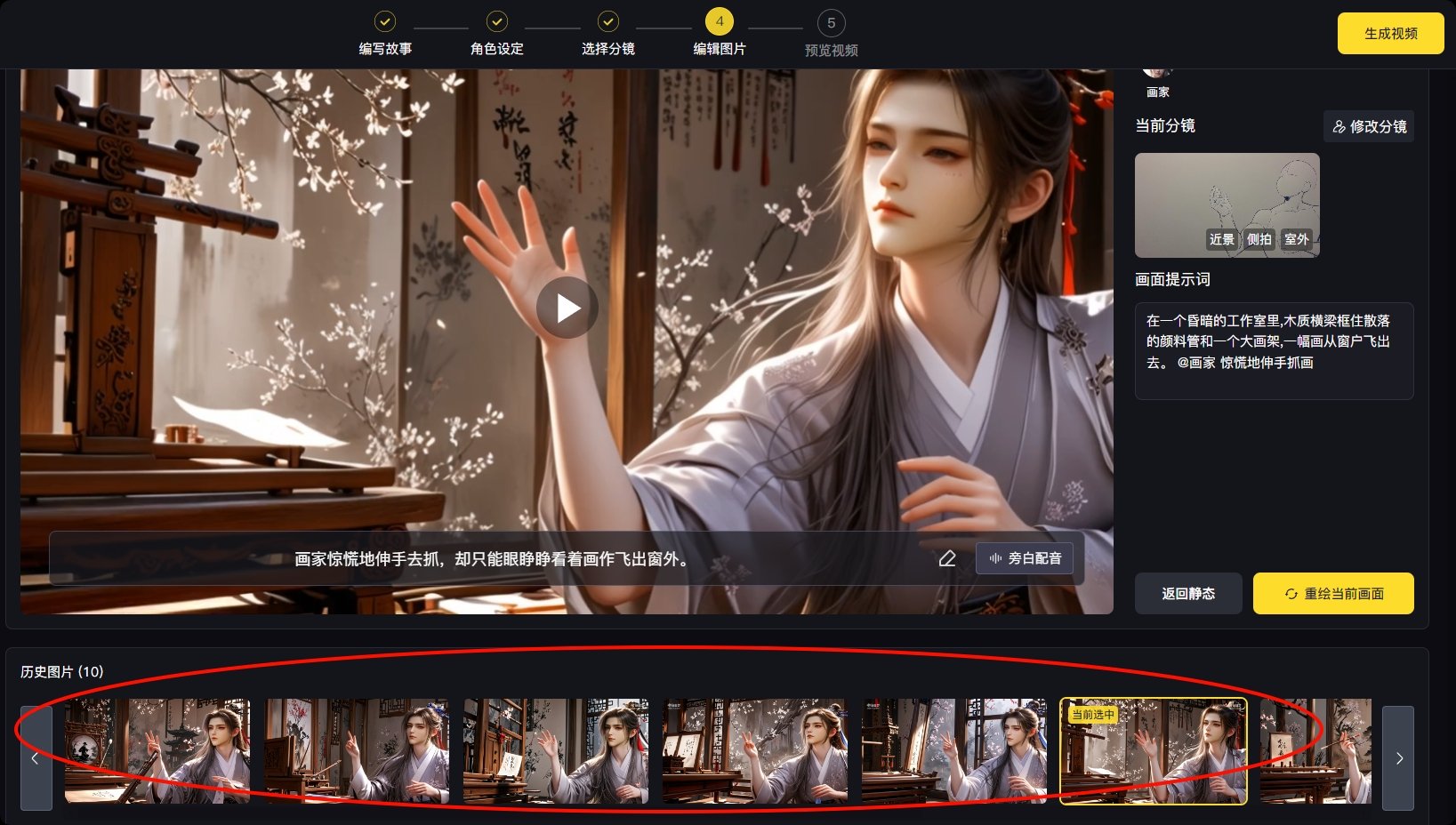
第四步、生成视频
全部分镜创作完毕后,点击「生成视频」按钮,即可完成创作。